ASP.NET 2.0 登陆控件初步体验
微软的技术更新速度很快。在V1.1版本颁布没多久,V2.0就接踵而至了.在阅读本系列文章前,读者最好熟悉V1.1版本,否
准备工作:
(1)下载V2.0 .NET Framework
(2)下载Visual Web Developer
(3)下载 SQL Server 2005
以上内容都可以在www.asp.net里找到这里不再说明
原理在
http://ugoer.cnblogs.com
有时间好好看看它的分析
建立登陆控件使用的站点
1 )从菜单离选择File--New--Web Site 如下图,默认建立WebSite1
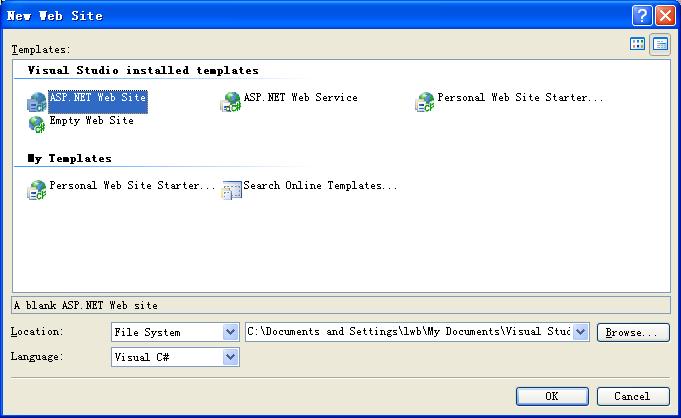
2)如下图,界面确实漂亮多了,(但是速度也明显的慢多了),当然我们并不是很注重界面,套用一句广告语,不看广告看疗效,这里最明显的变化就是多了许多控件.而今天主要介绍登陆控件。

3)从菜单里选择WebSite--ASP.NET Configuration。如下图
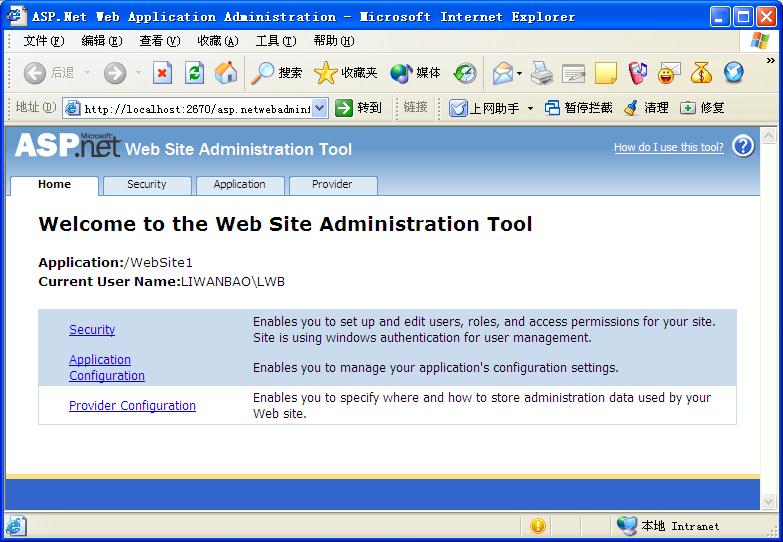
4)选择“Security”
由于还没有建立用户、角色等,所以我们选择使用向导“Use the security Setup Wizard to configure security step by step. ”
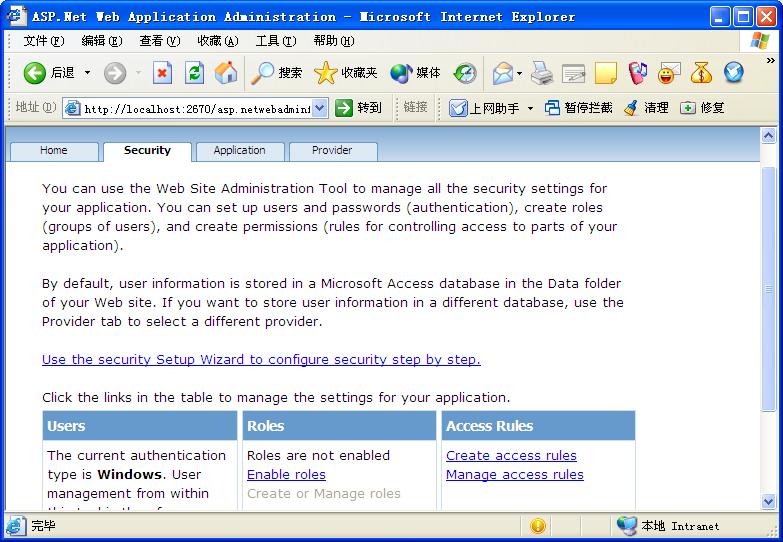
步骤一:一些问候信息,直接单击Next
步骤二:选择internet

步骤三:选择数据存放的地方,注意:这里使用了是SQL 数据库,而且必须是2005版本,否则将发生错误,因为登陆控件需要存放用户名称、角色、密码等到数据里,我们建立好用户信息后,可以在项目的APP_Data里发现数据库文件(*.mdb),单击Next
步骤四:选择使用角色
步骤五:建立角色,如图建立了三个角色
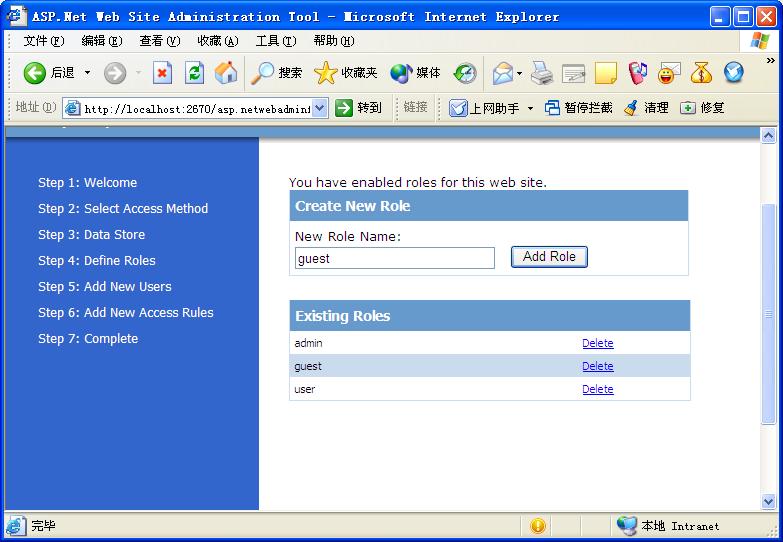
步骤六:建立用户,如下图
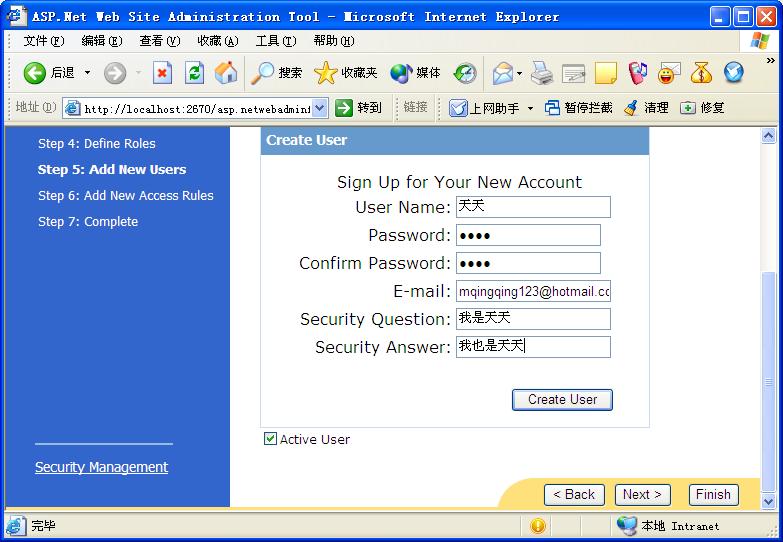
注意:密码必须包含特殊字符(@#$%&*()),否则你建立不成功帐号的。然后单击“Create User”
步骤七:单击“Continue”继续常见用户,单击next分配权限,这里当然是“Admin”和Allow了
单击Next完成建立。
5)现在,把Login控件拖放到窗体上。

6)在“Auto Format”里选择“Classics”--经典外观
7)设置 DestinationPageUrl="http://www.sohu.com" 这样验证成功后,页面跳转到sohu上面
8)按住ctrl+F5,输入刚才建立的帐号和密码。
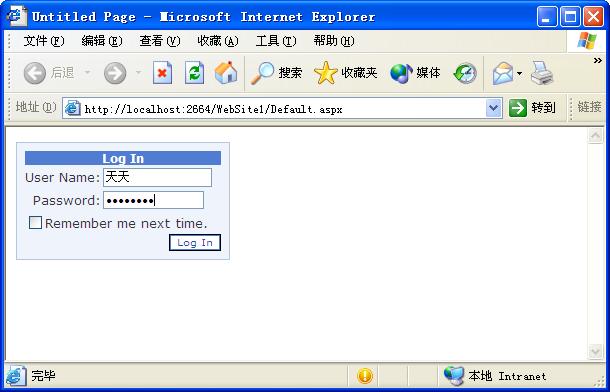
看到运行效果了把
唯一的遗憾是:.NET 2.0比.NET1.1又臃肿了很多,你查看起源代码,发现即使一个简单控件的ID都是_ctr1._ctr11_ctr111
这么长,直观上肯定不如ctr这样的命名效率高,毕竟页面通过HTTP传播,数据流大,速度慢。
后续步骤:可以到
http://mqingqing123.cnblogs.com/archive/2006/06/27/436559.html
查看



